虚拟机安装linux系统
软件的下载
虚拟机软件VMware
链接:https://pan.baidu.com/s/1LGW0O7x11XUn2GPpZ7soZw
提取码:qbvw
CentOS镜像
链接:https://pan.baidu.com/s/1xLe79UG6bn9jlj_cn61wcQ?pwd=lpc2
提取码:lpc2
Ubuntu镜像
链接:https://pan.baidu.com/s/16uGDlMKEvE0dHQdIi50a_w?pwd=4gd6
提取码:4gd6
虚拟机软件VMware的安装
双击运行安装包

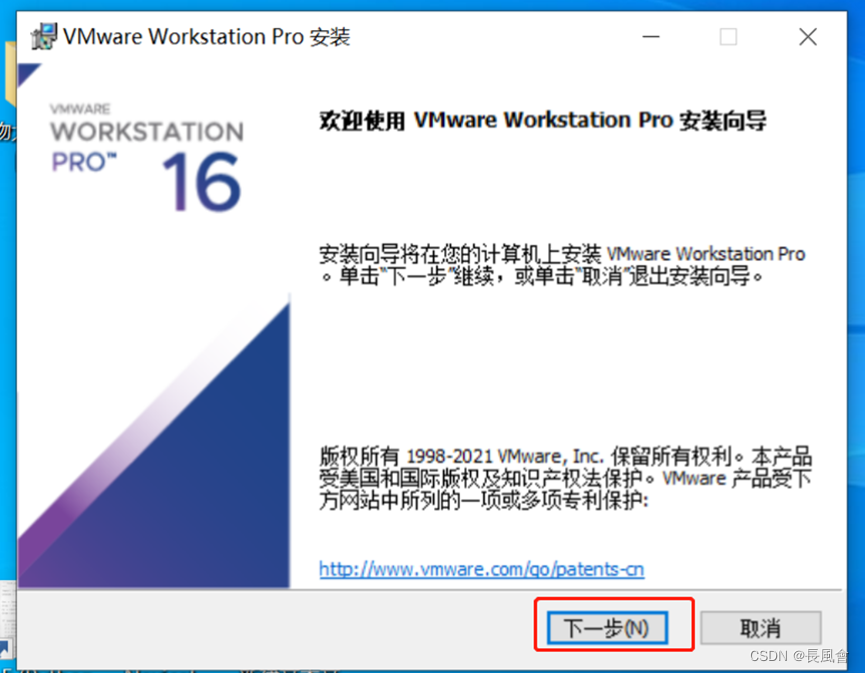
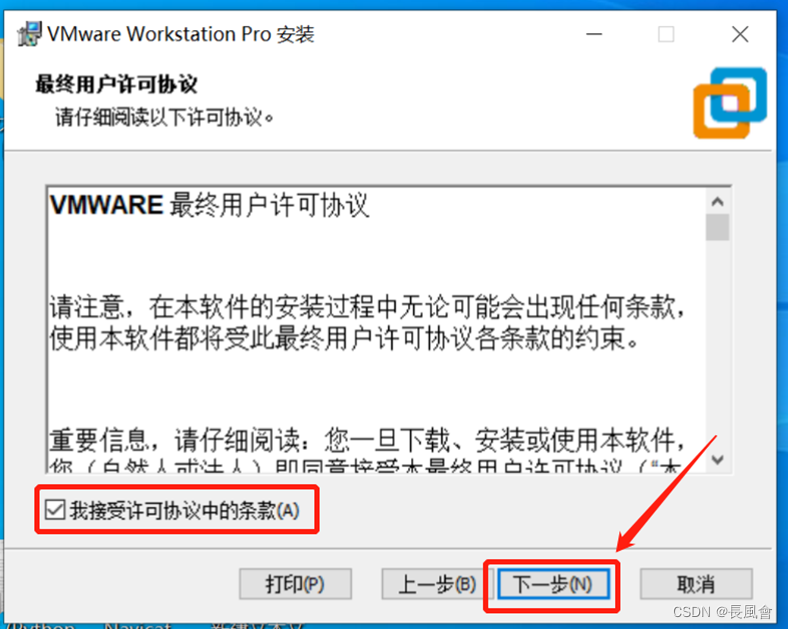
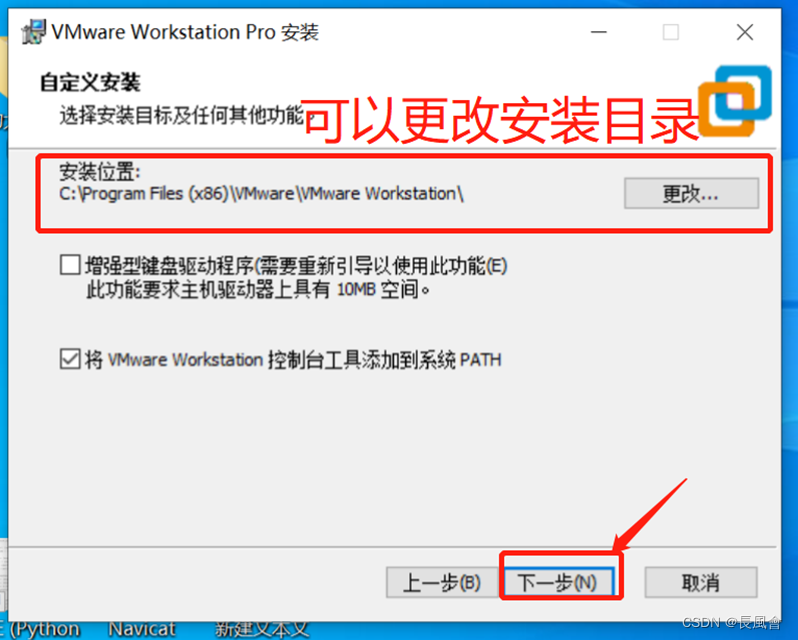

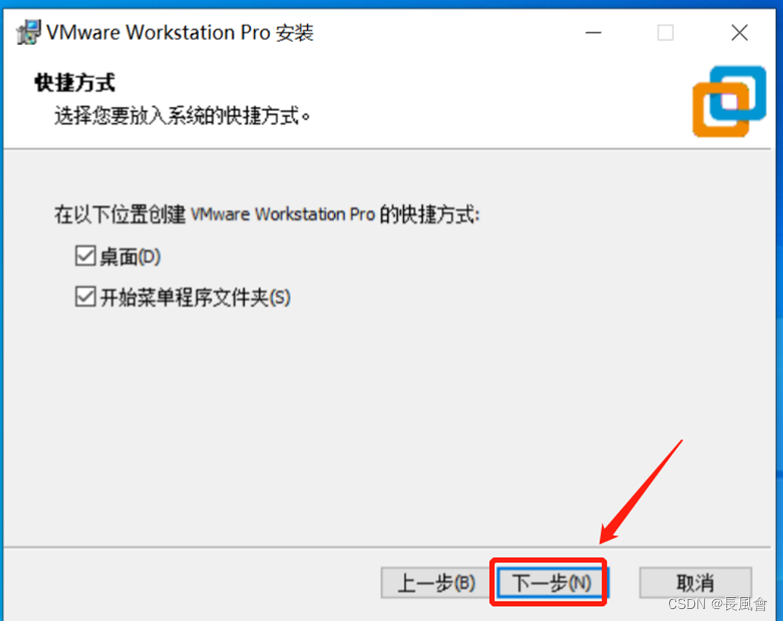
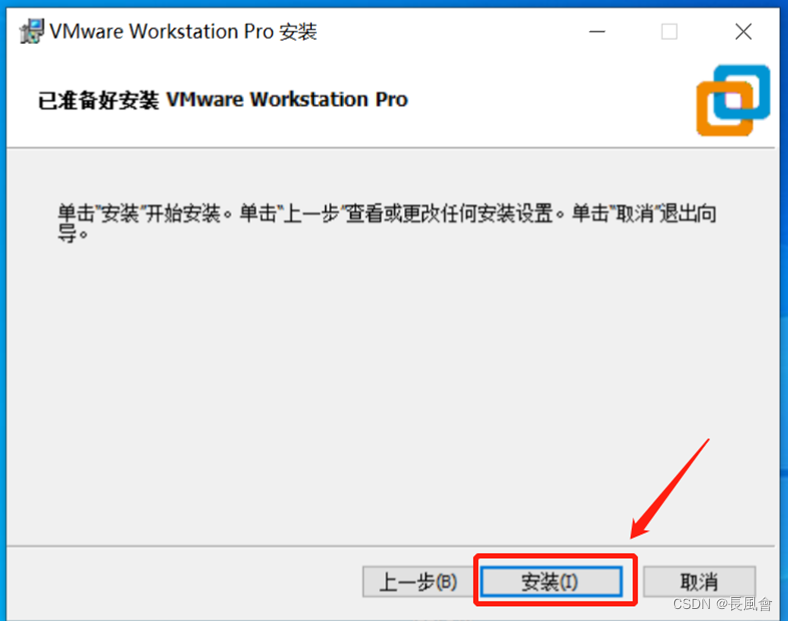
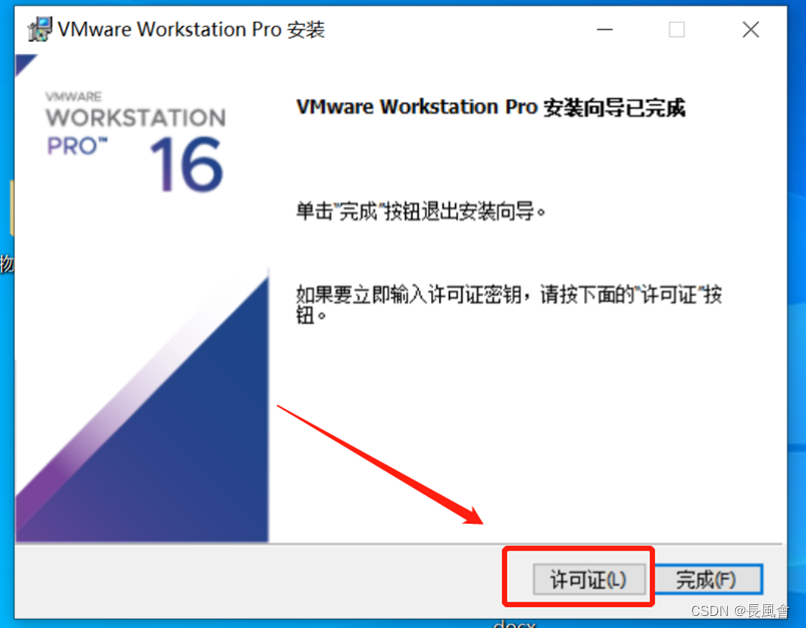
密钥:
ZF3R0-FHED2-M80TY-8QYGC-NPKYF
YF390-0HF8P-M81RQ-2DXQE-M2UT6
ZF71R-DMX85-08DQY-8YMNC-PPHV8
输入密钥
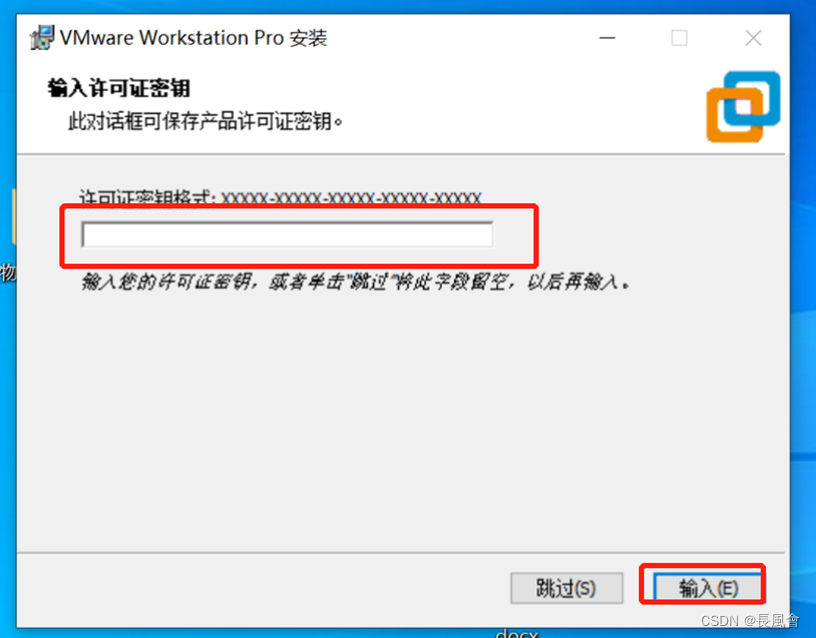
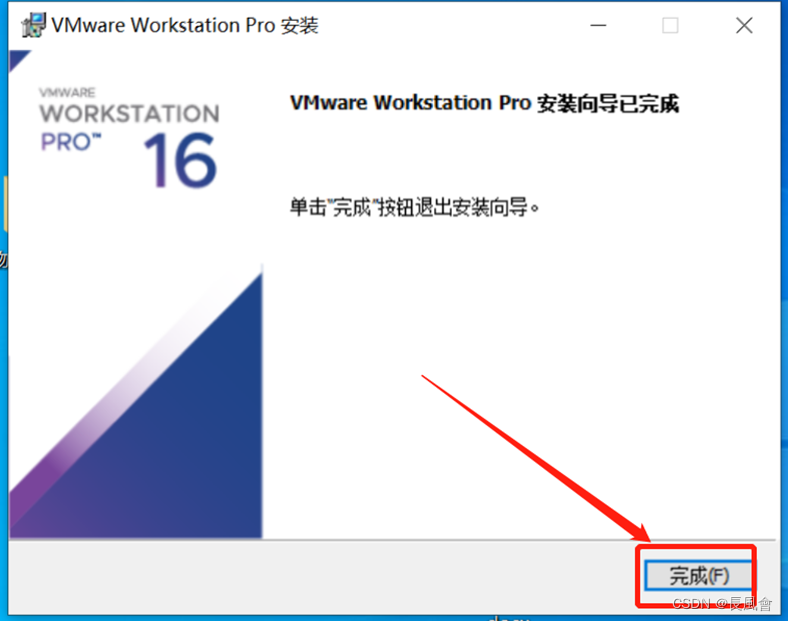
虚拟机安装linux
双击运行

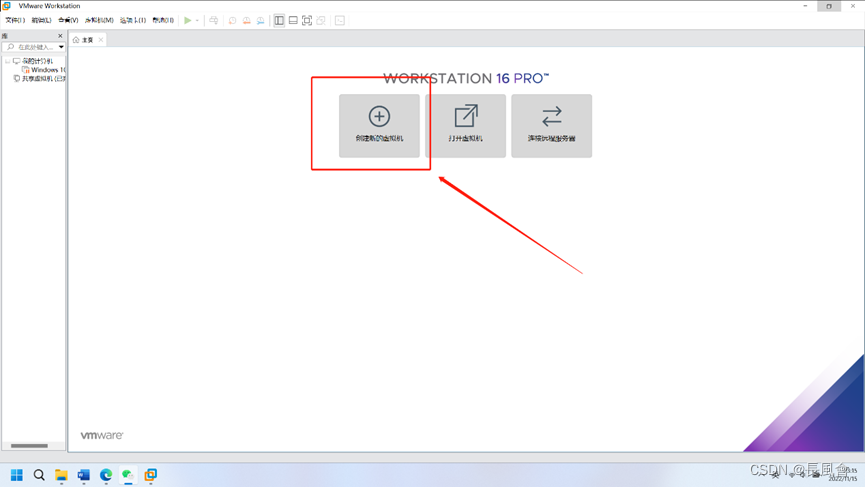
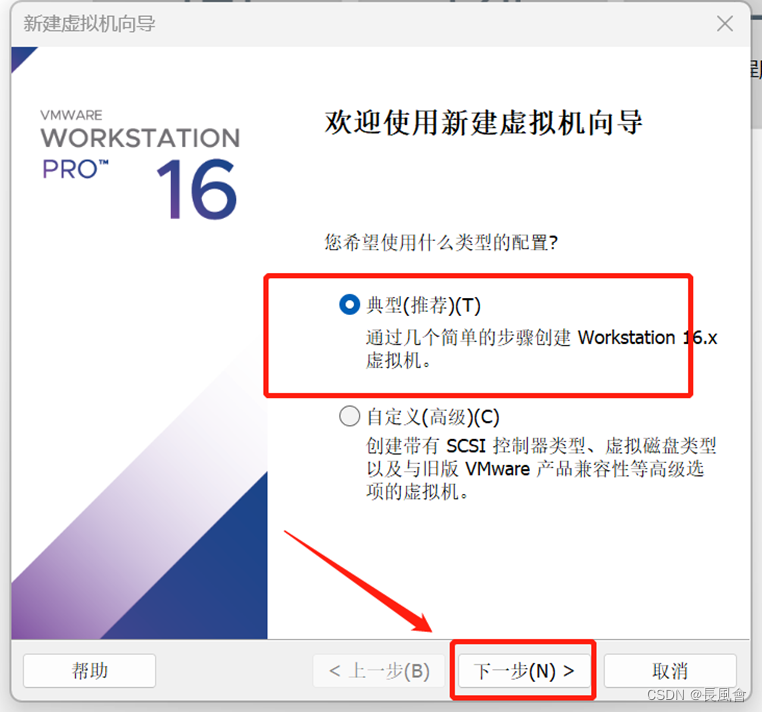
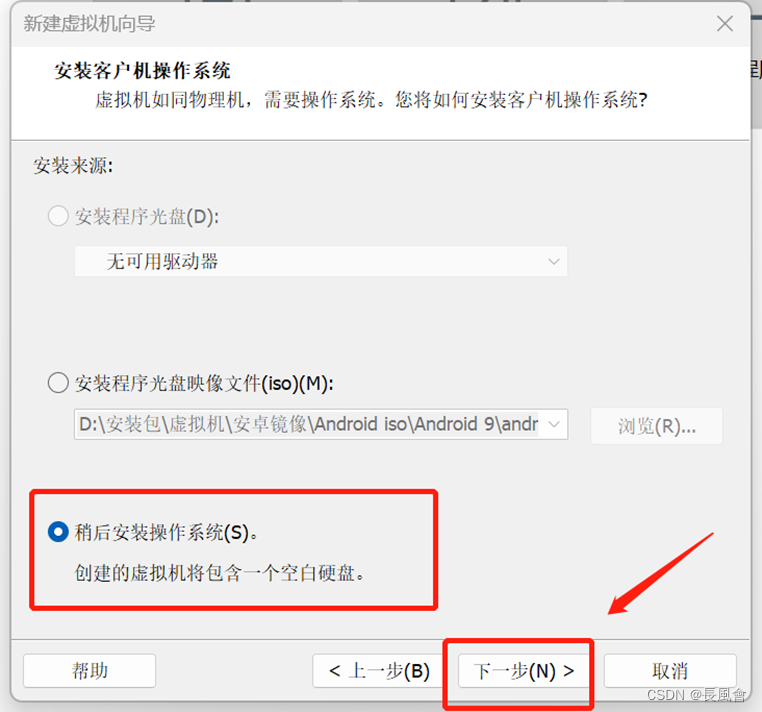
Ubuntu的安装
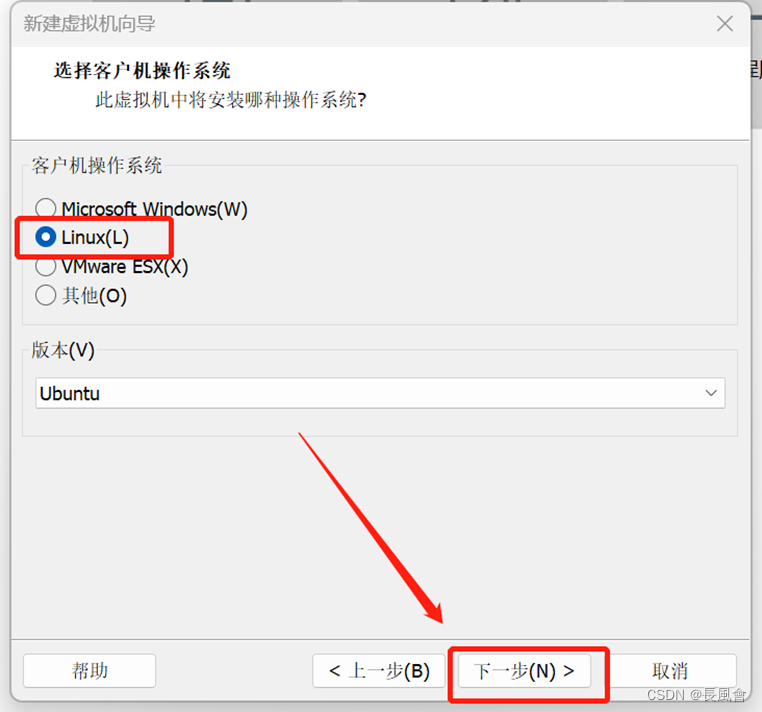
名字是虚拟机的名字,位置尽量不要放c盘
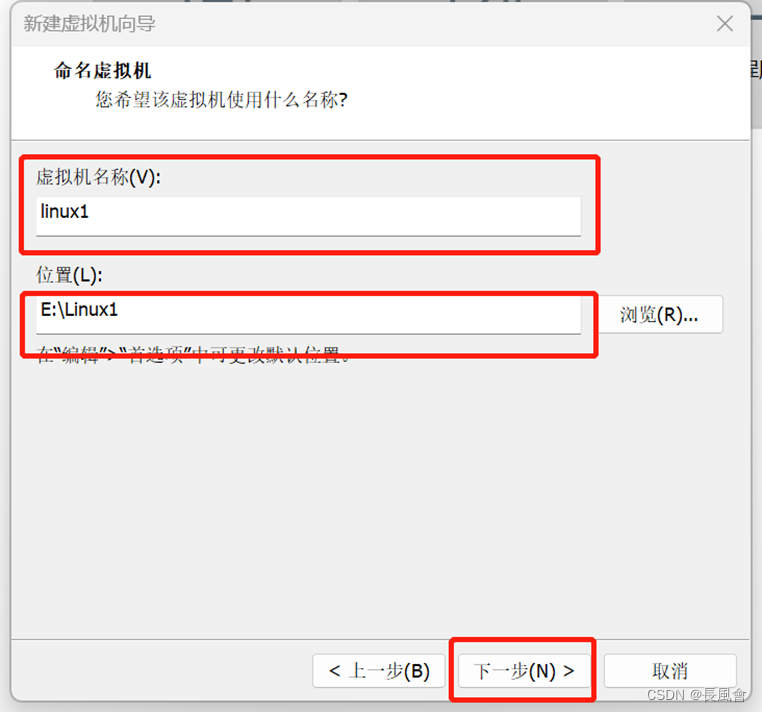
可自己规定磁盘大小
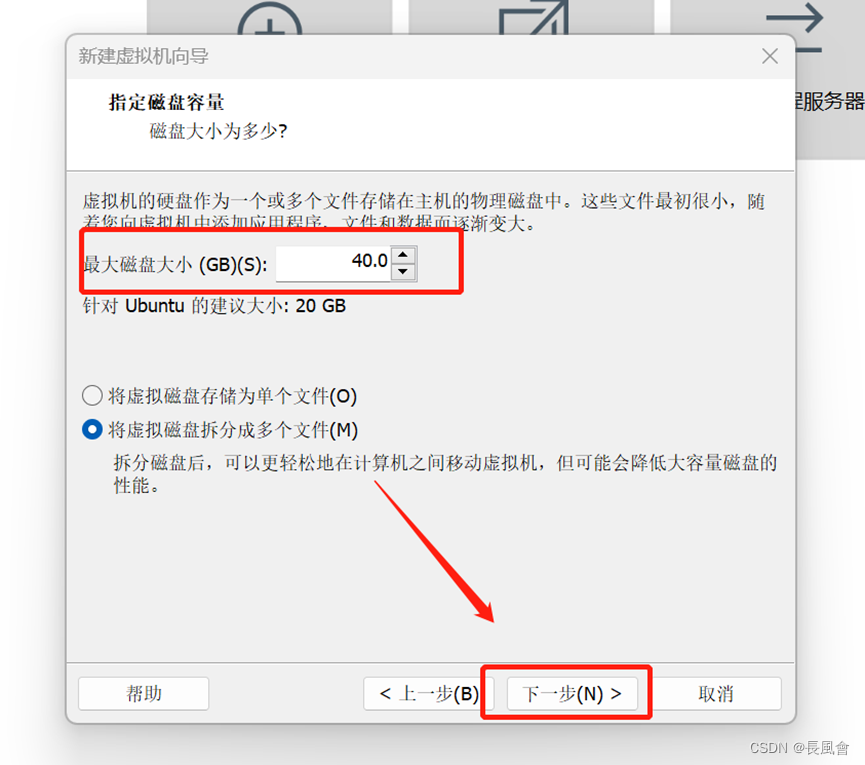
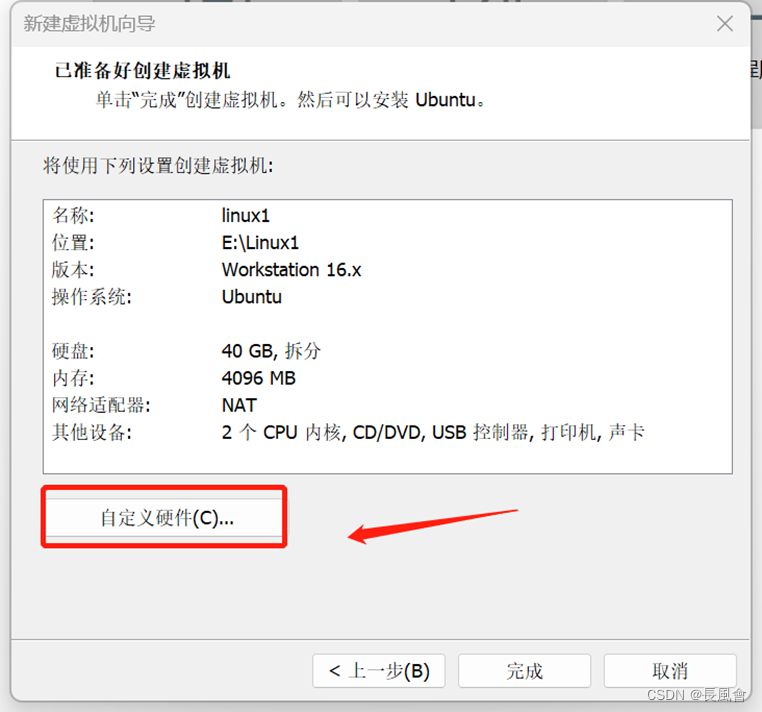
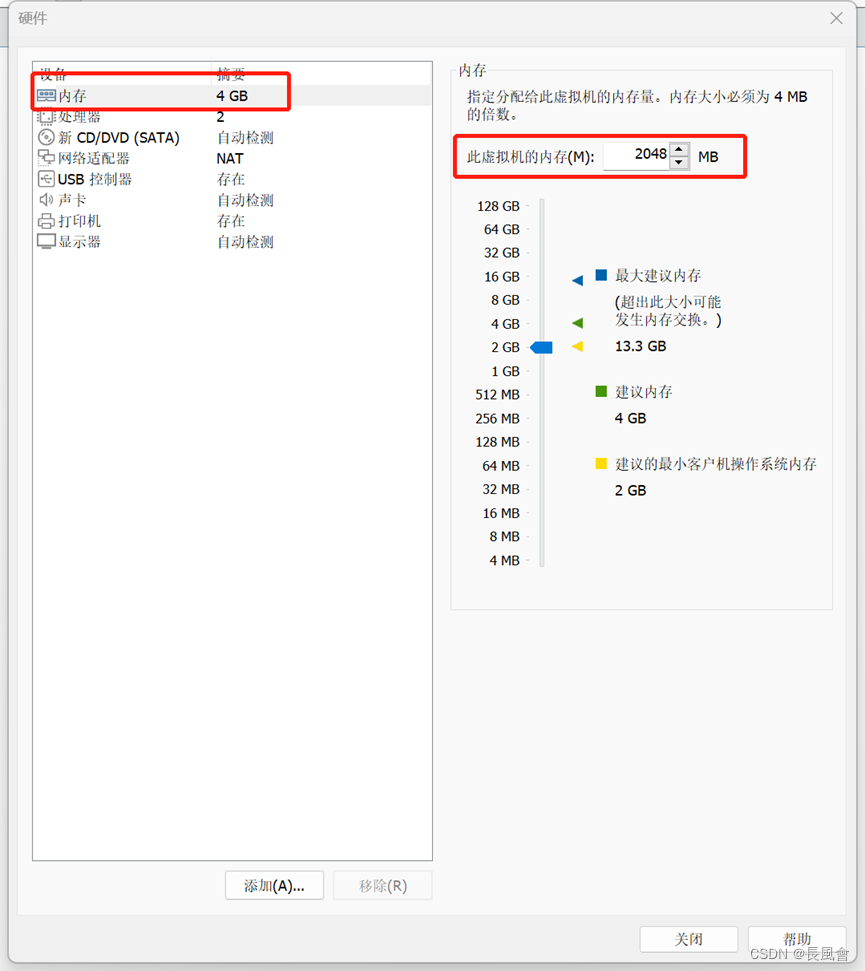
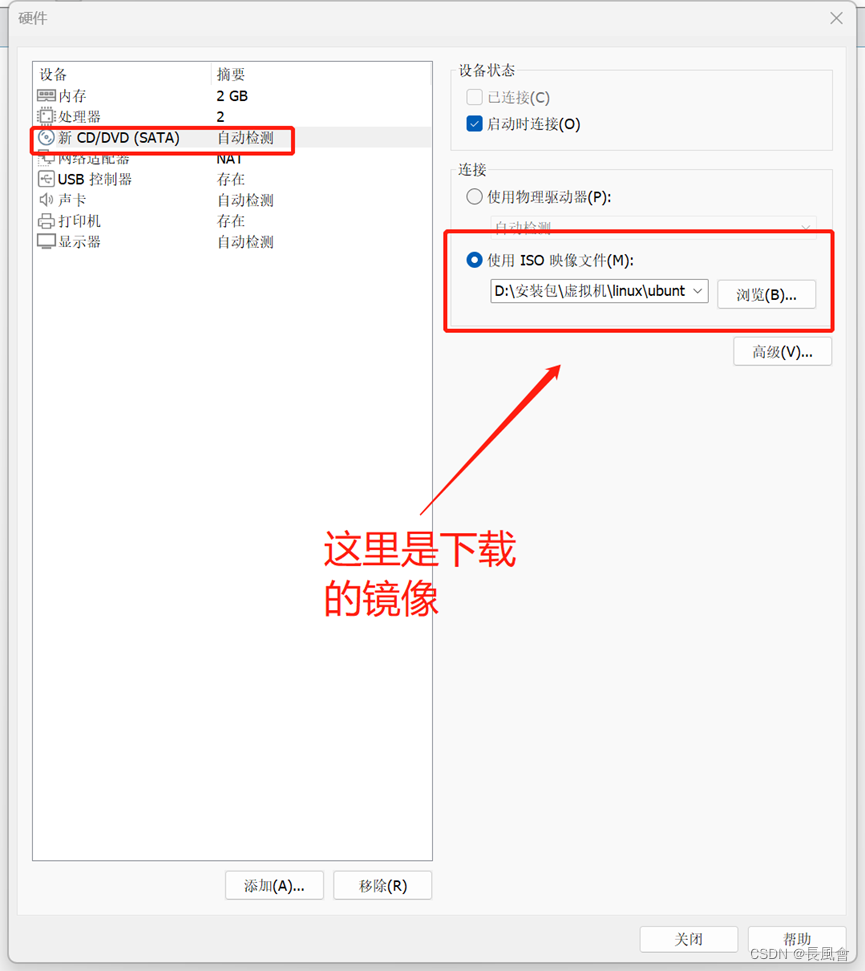
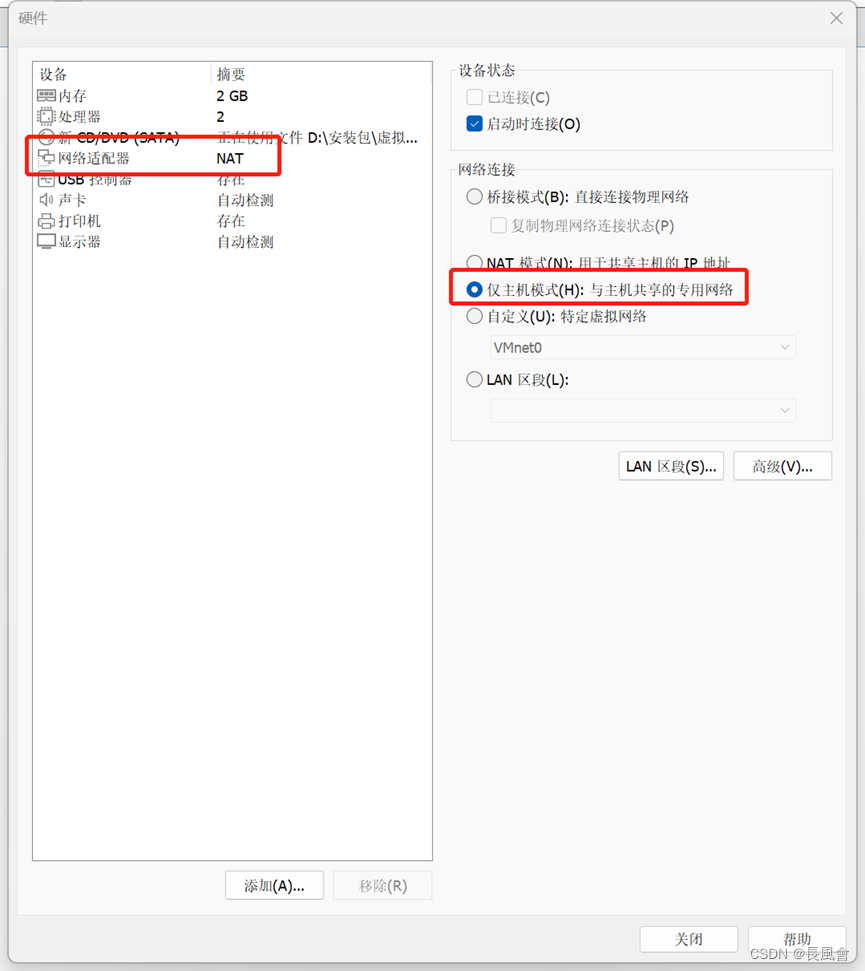
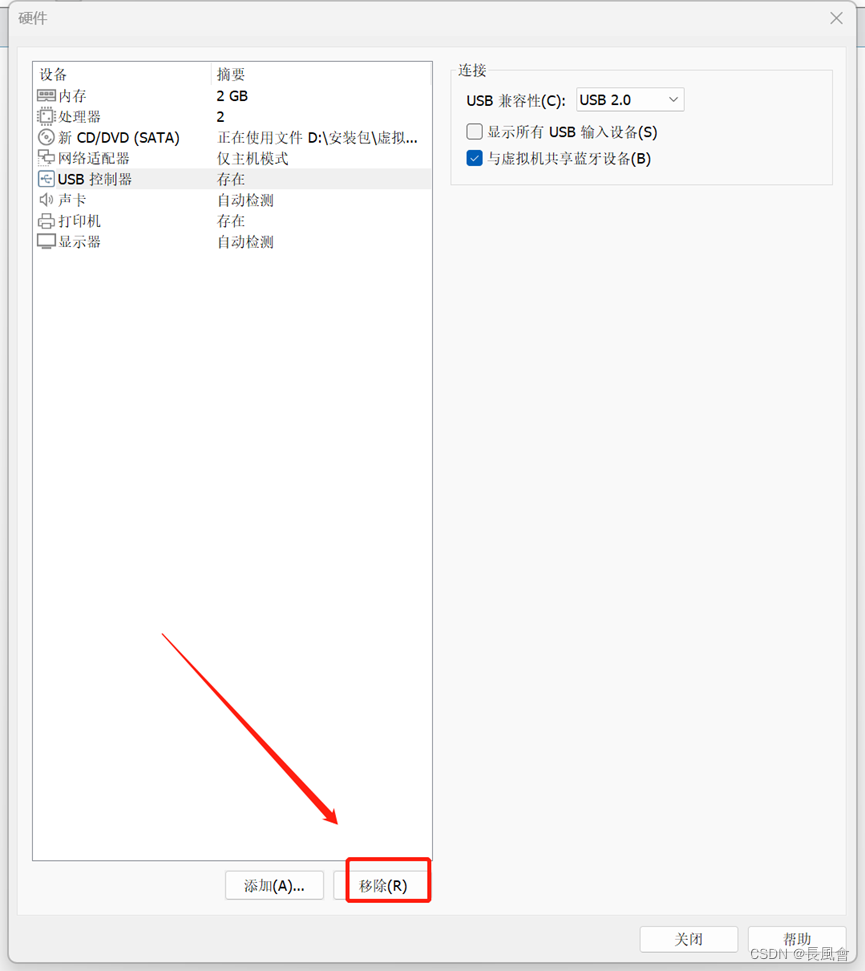
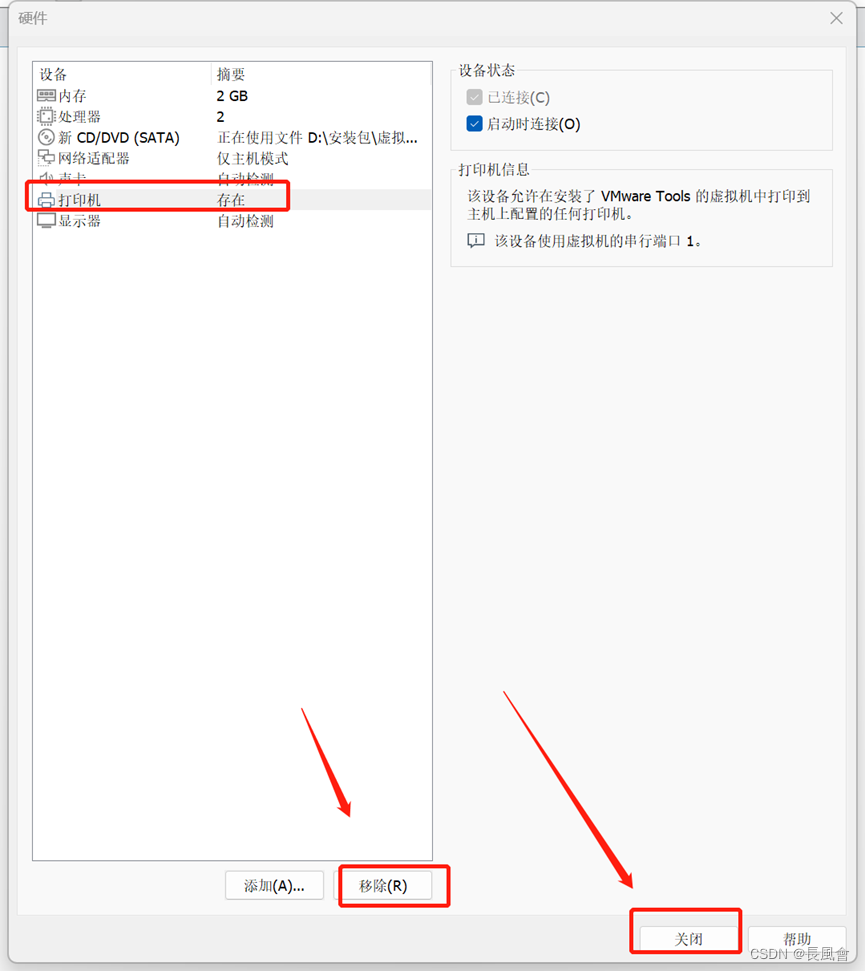
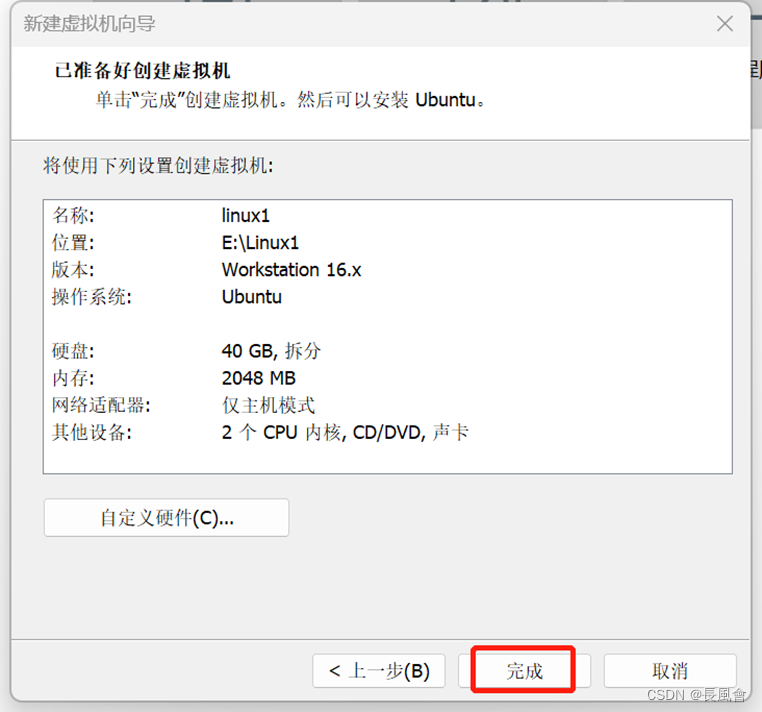
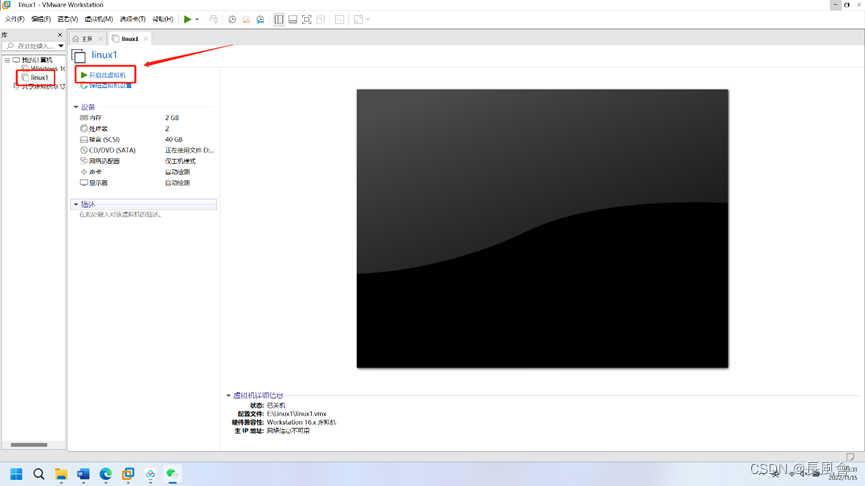
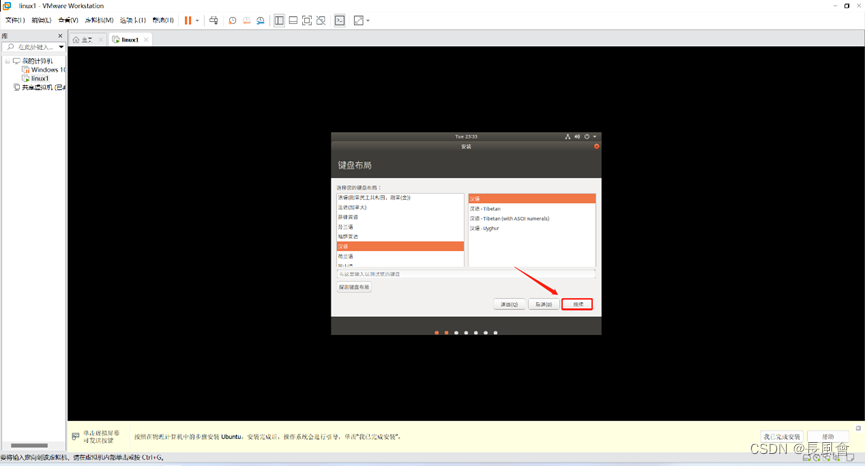
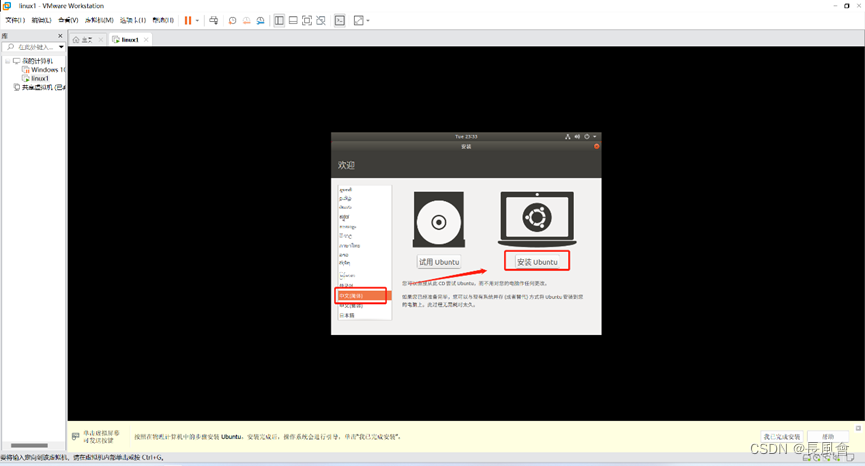
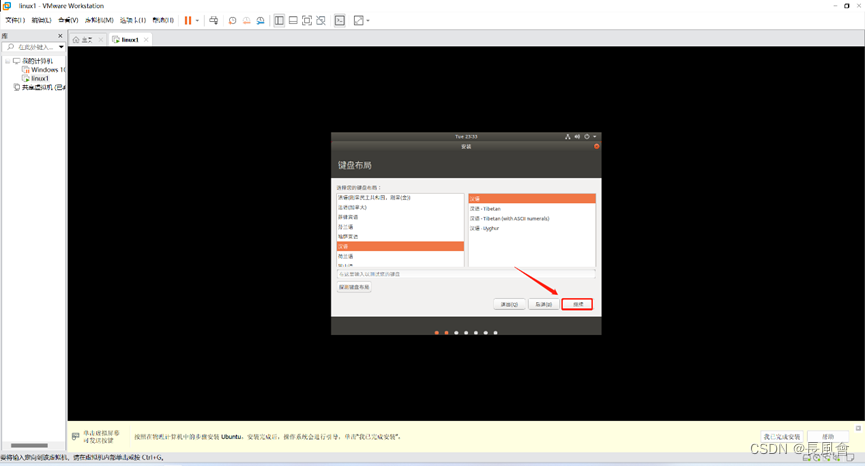
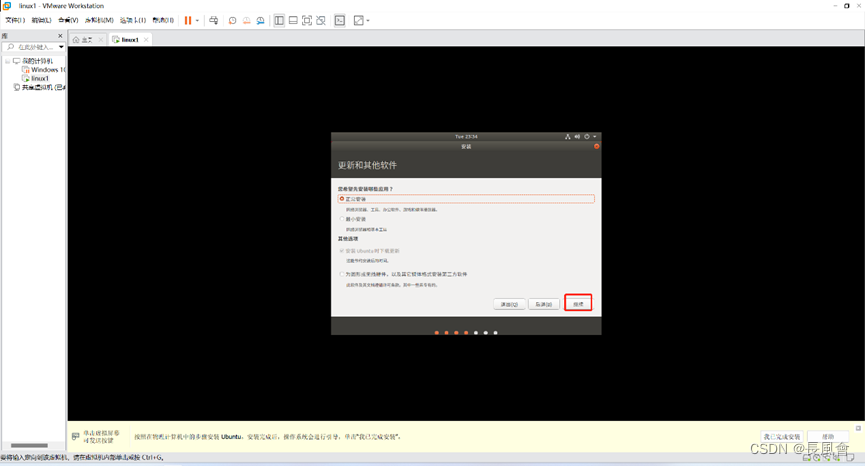
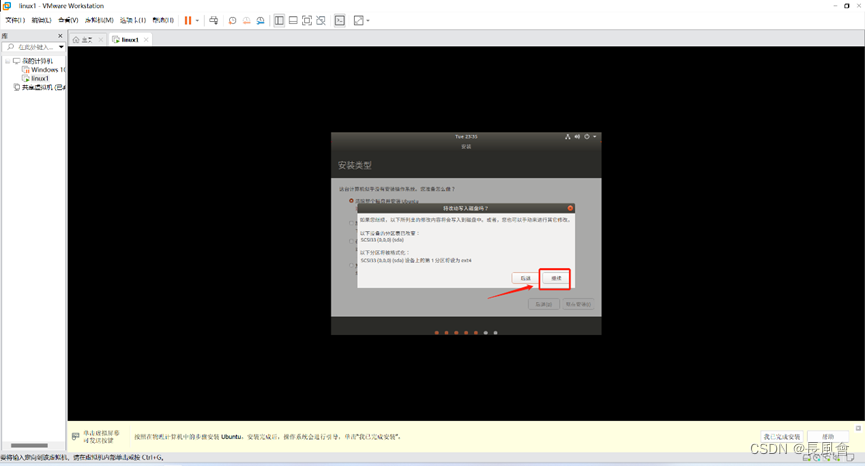
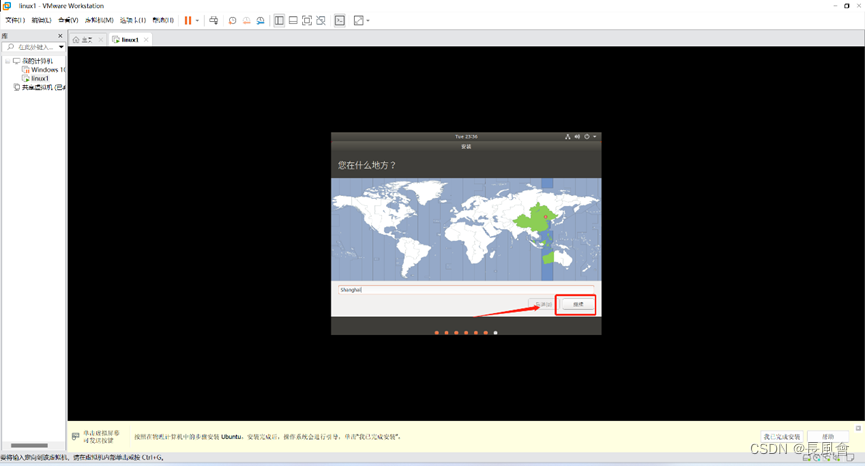
填写完整继续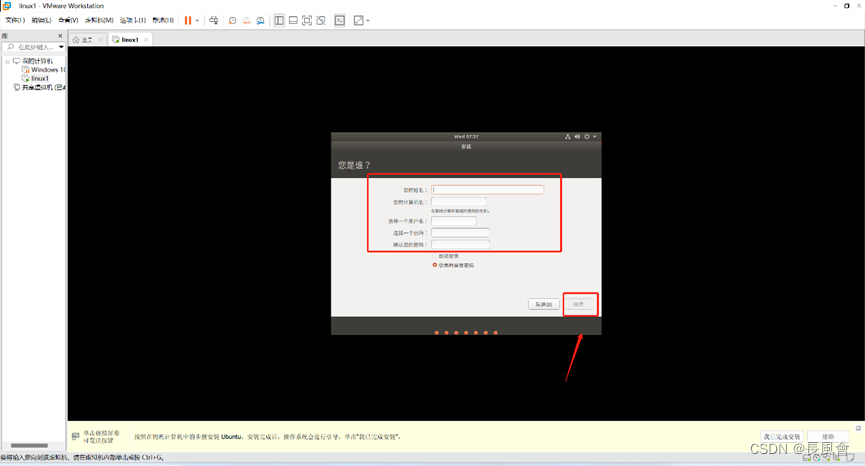
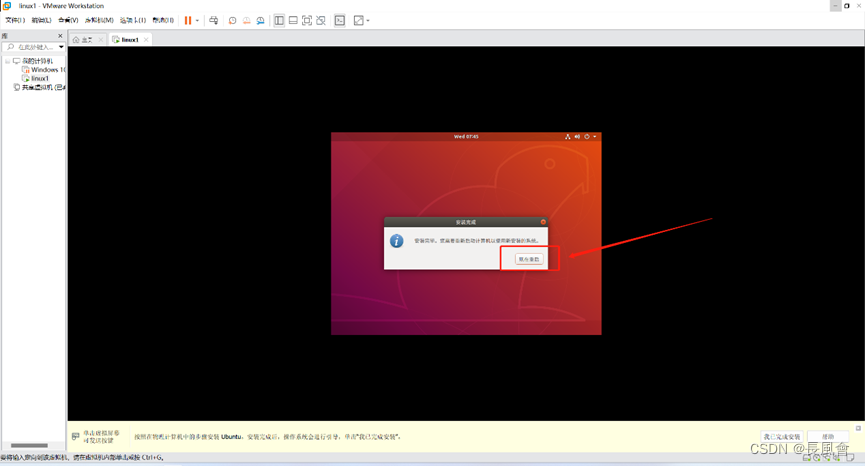
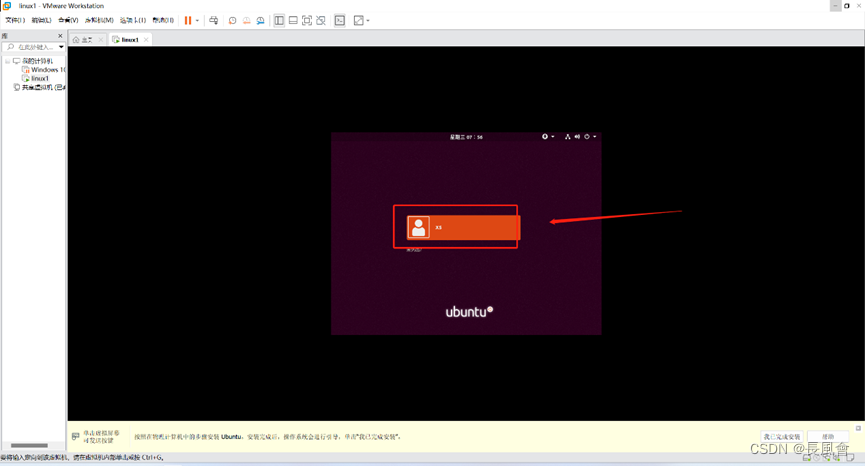
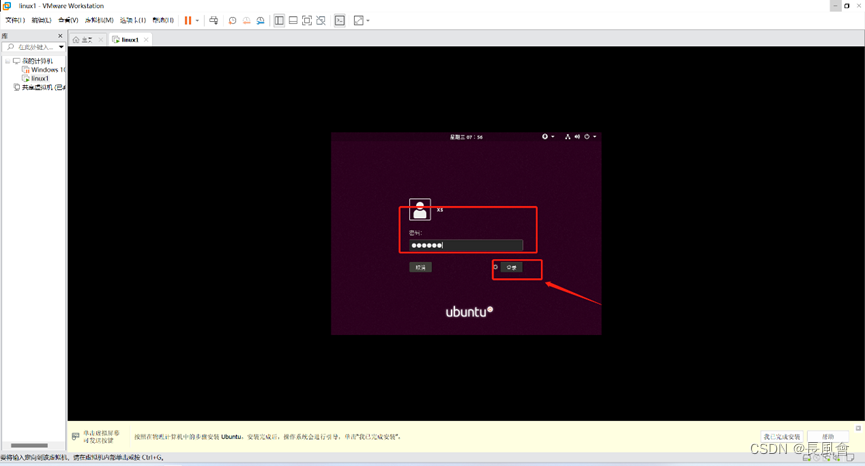
CetOS的安装
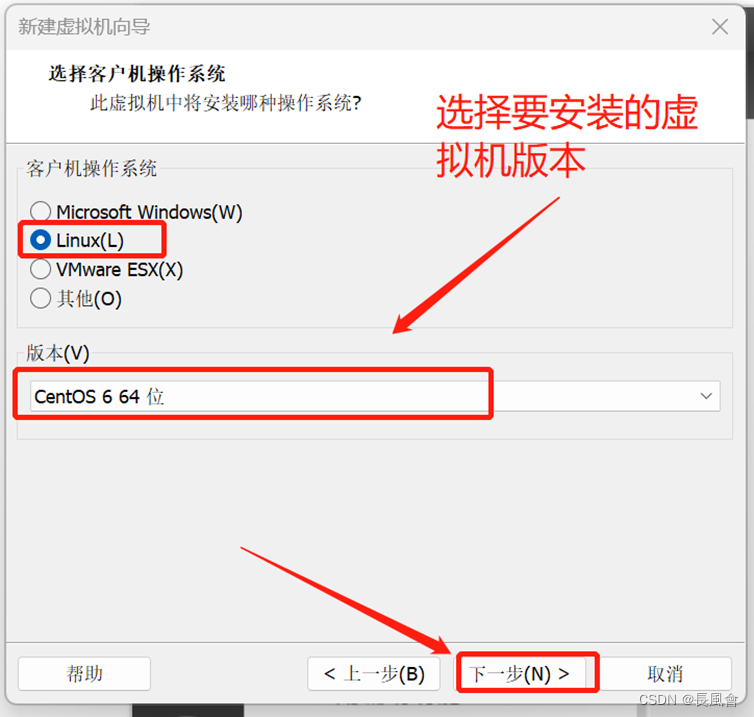
根据需求给虚拟机命名,位置尽量不要放在c盘
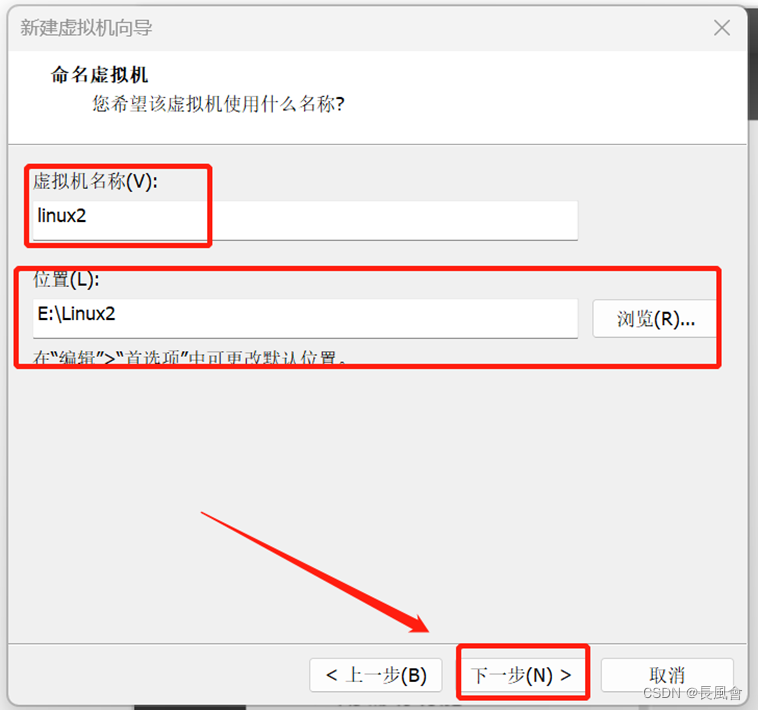
根据自己的需求更改磁盘大小
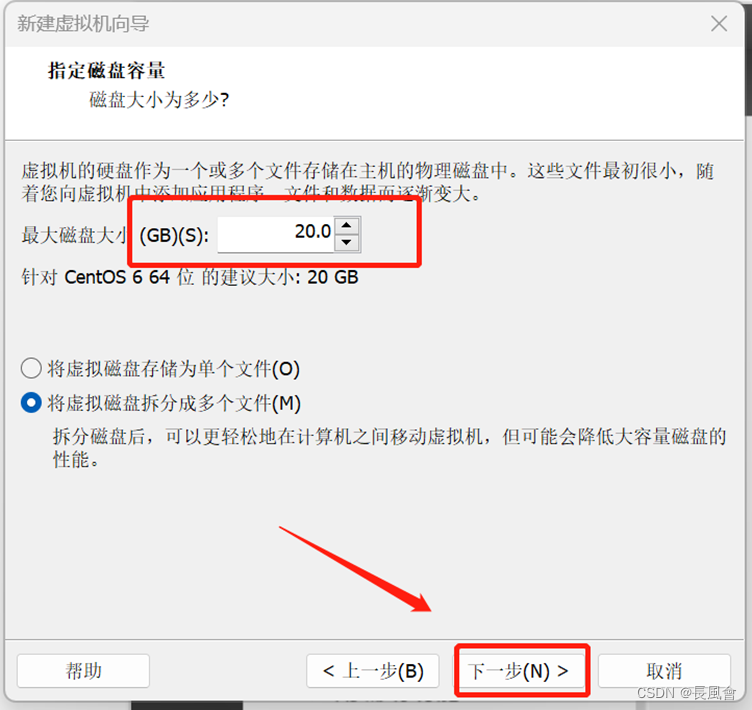
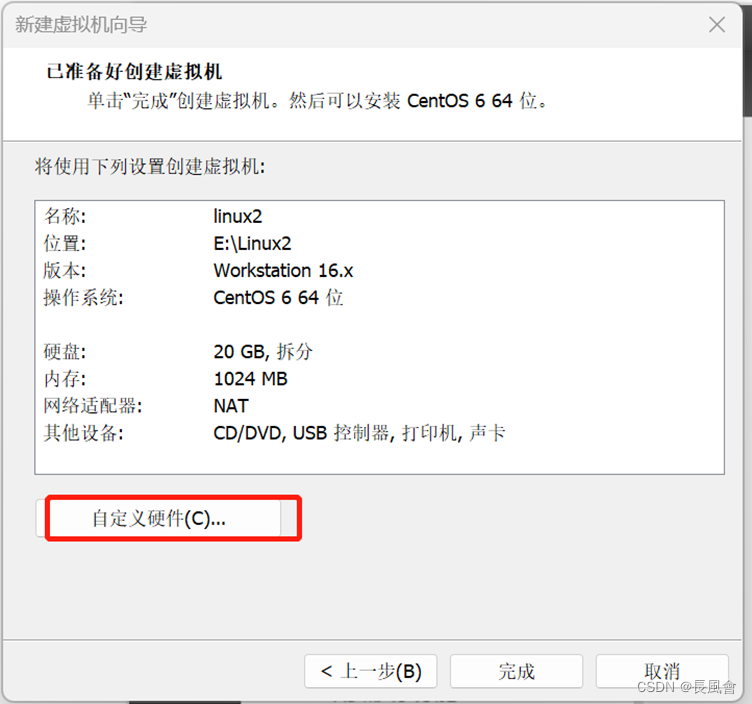
更改到自己下好的镜像位置,然后关闭
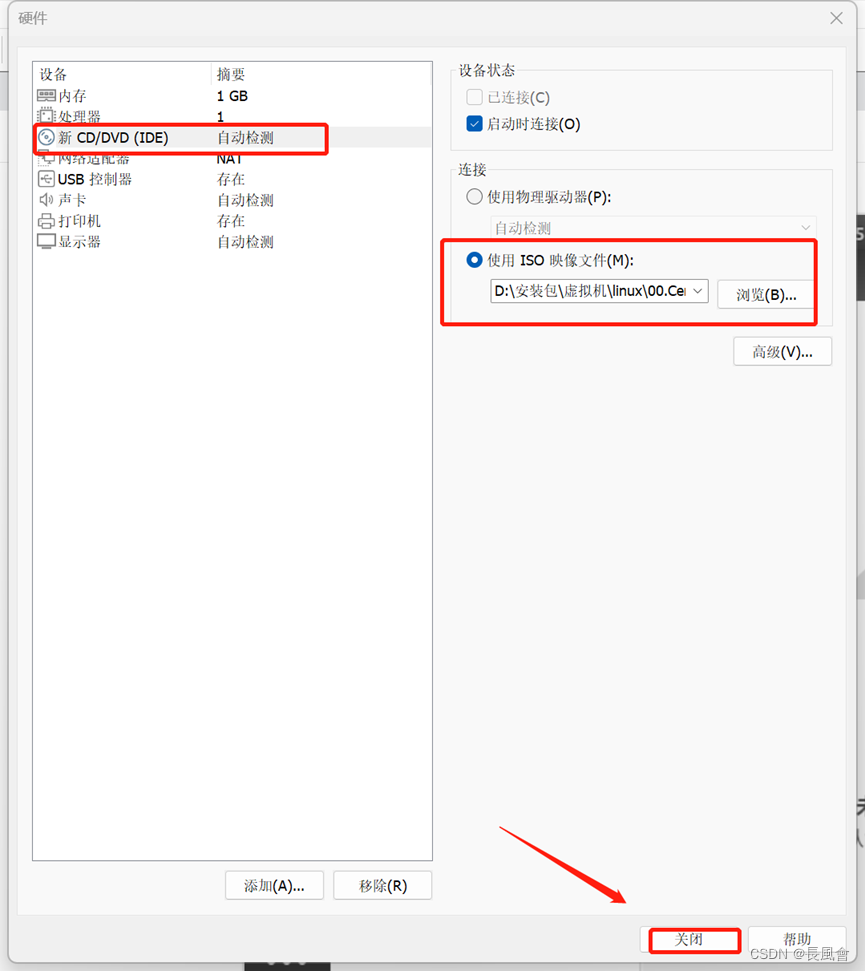
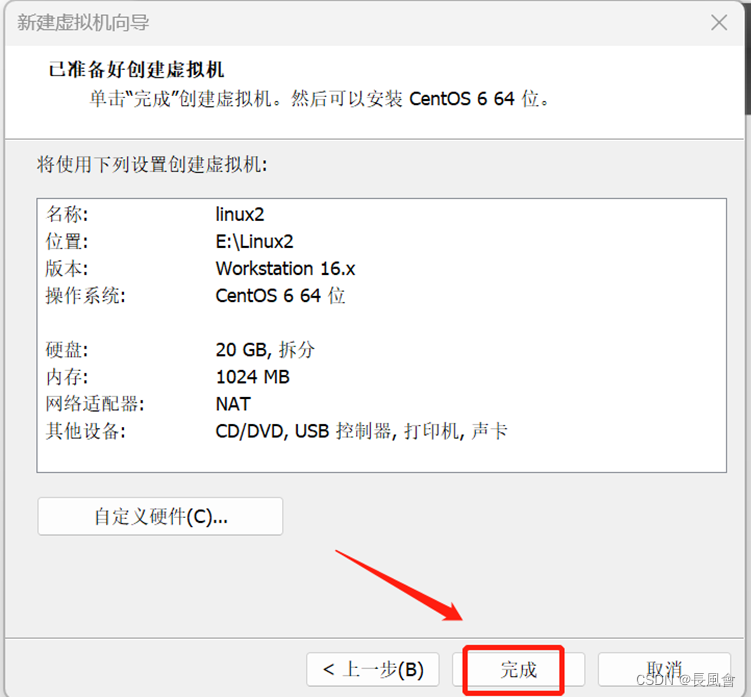
开启虚拟机
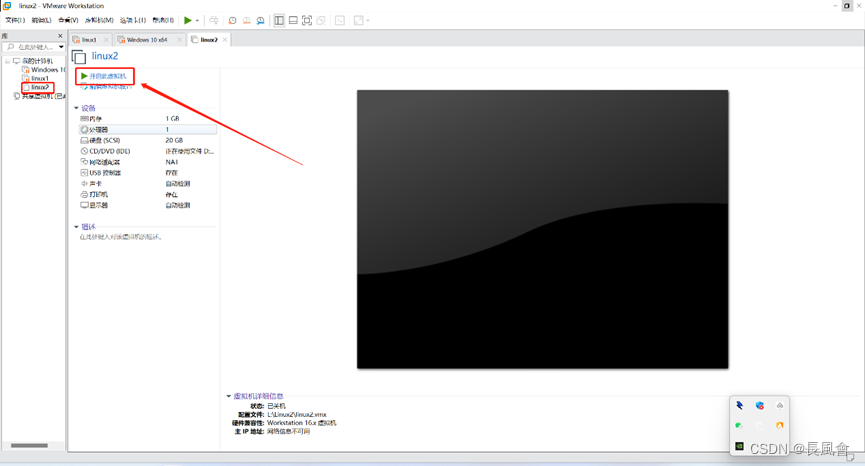
选择第一个回车就行
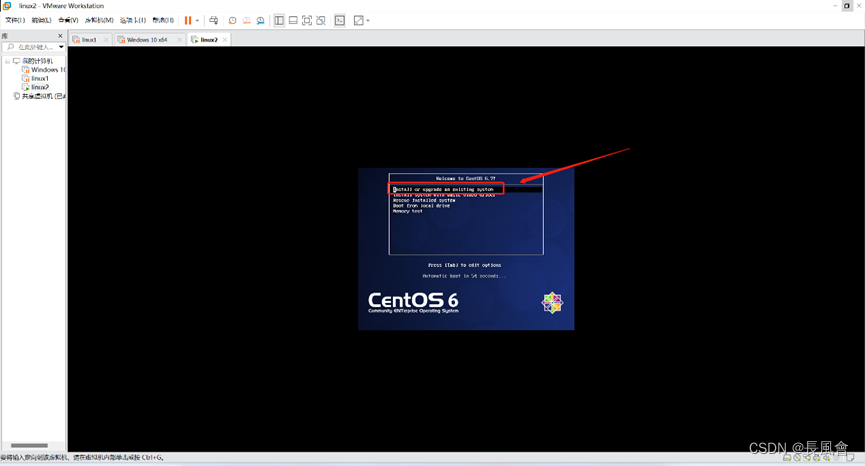
选择skip 回车
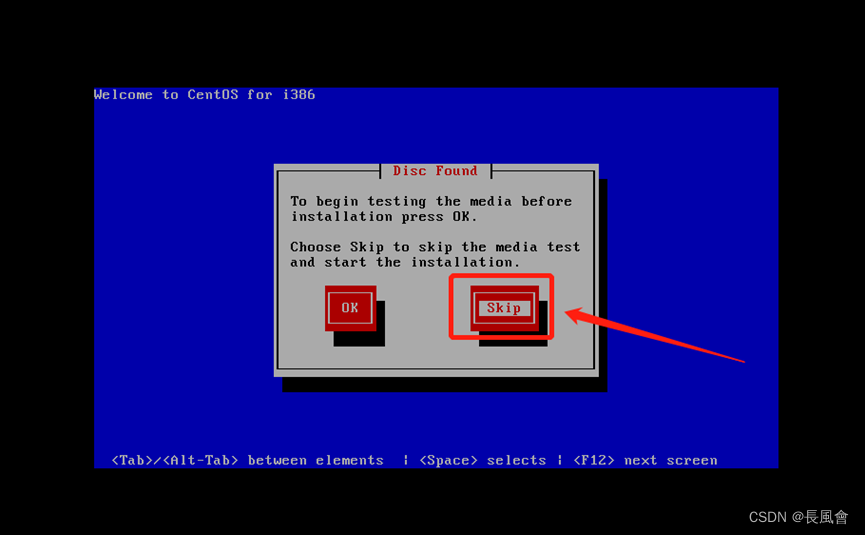
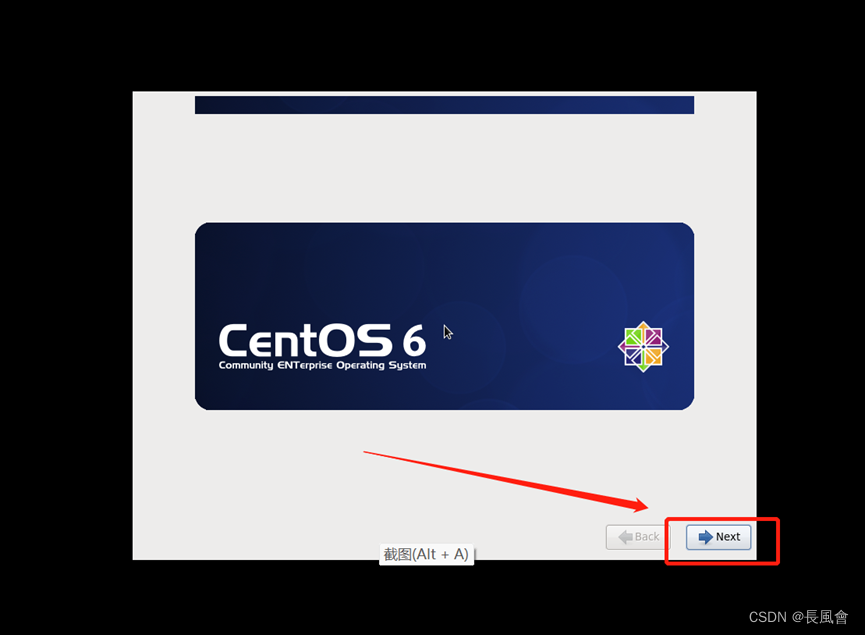
跟据自己需求选择语言
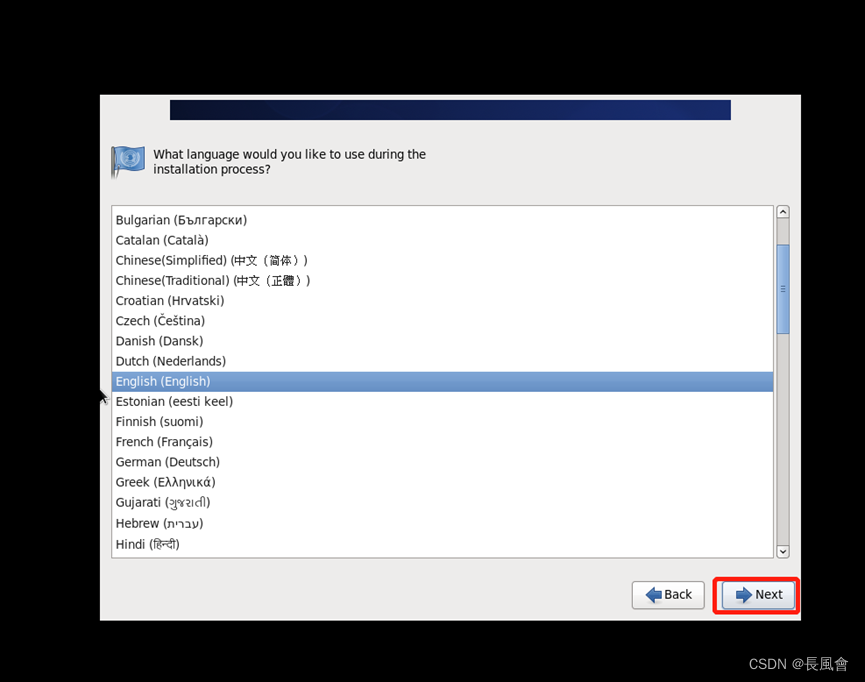
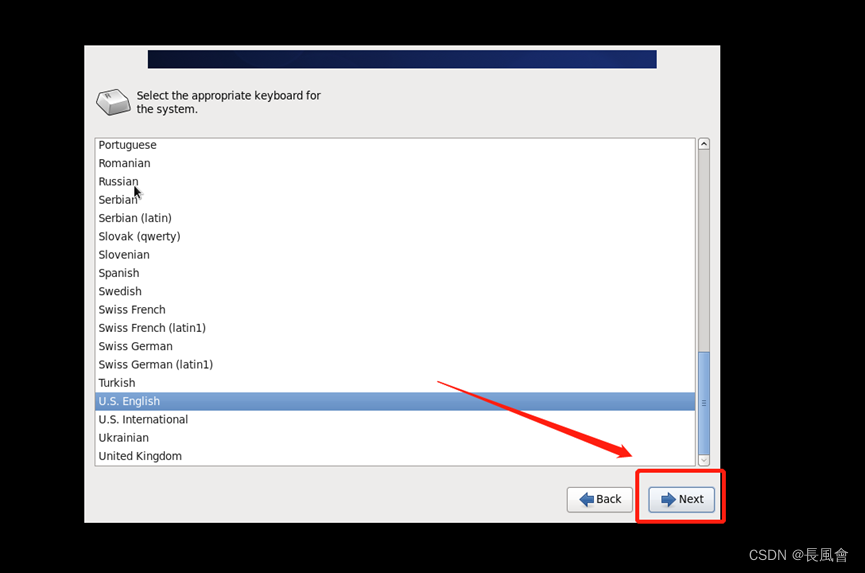
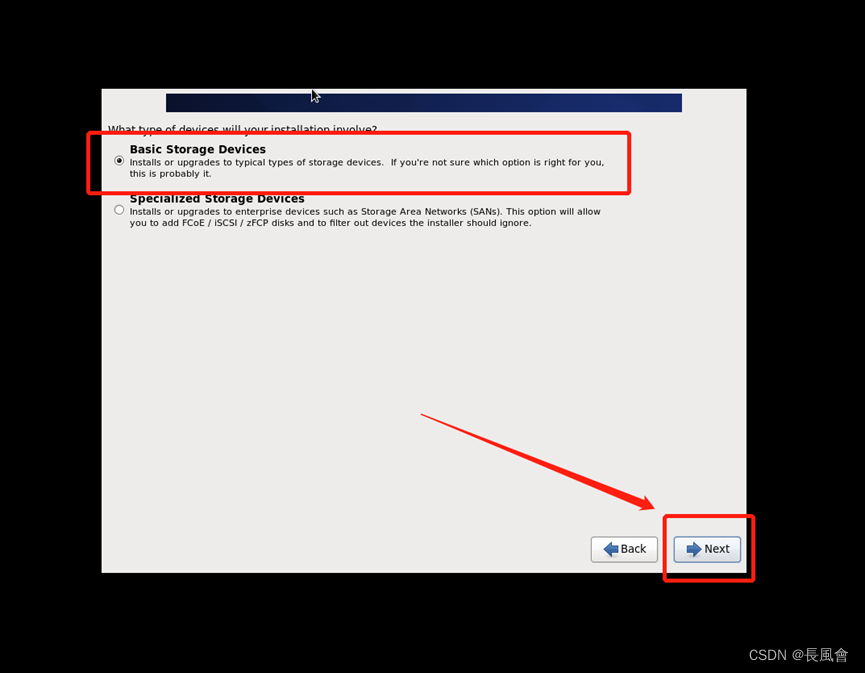
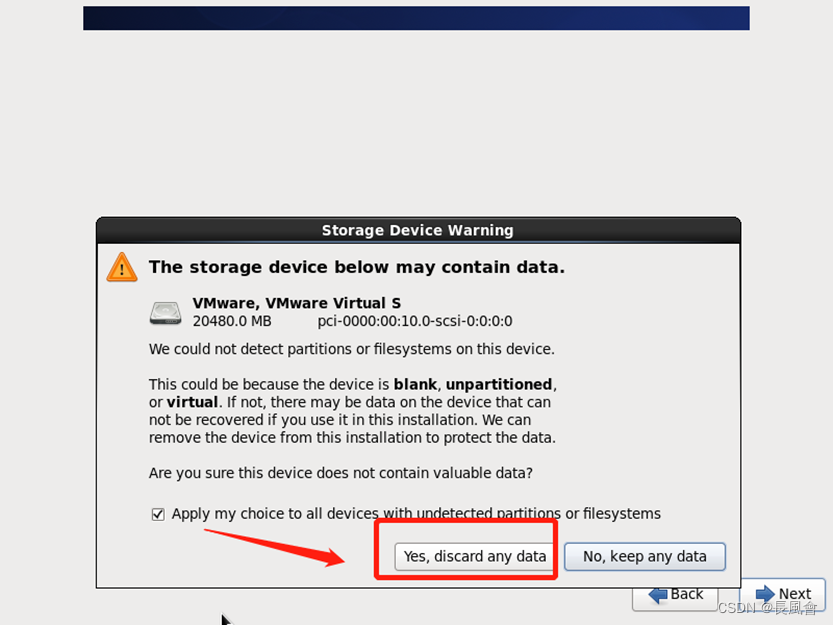
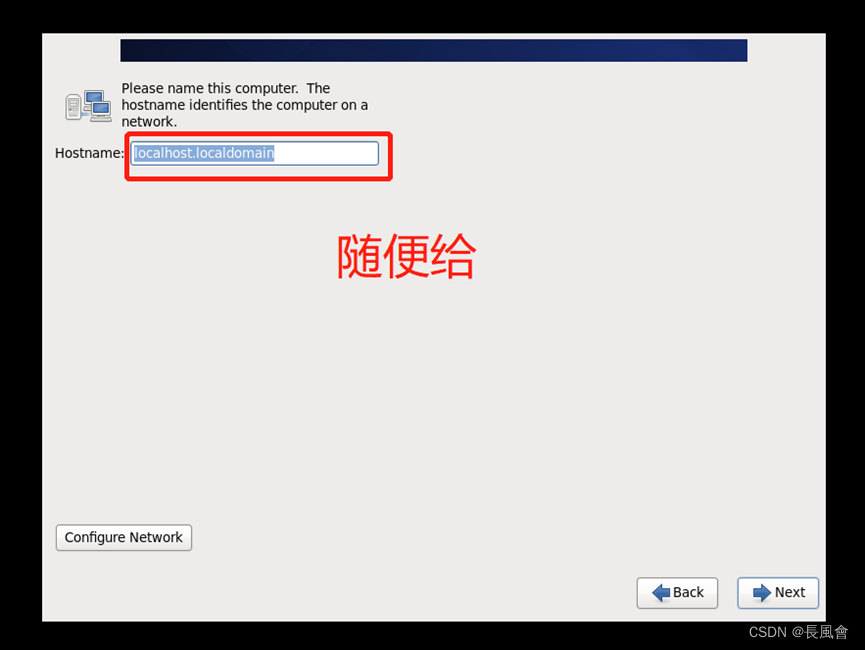
选择对应时区(可默认)
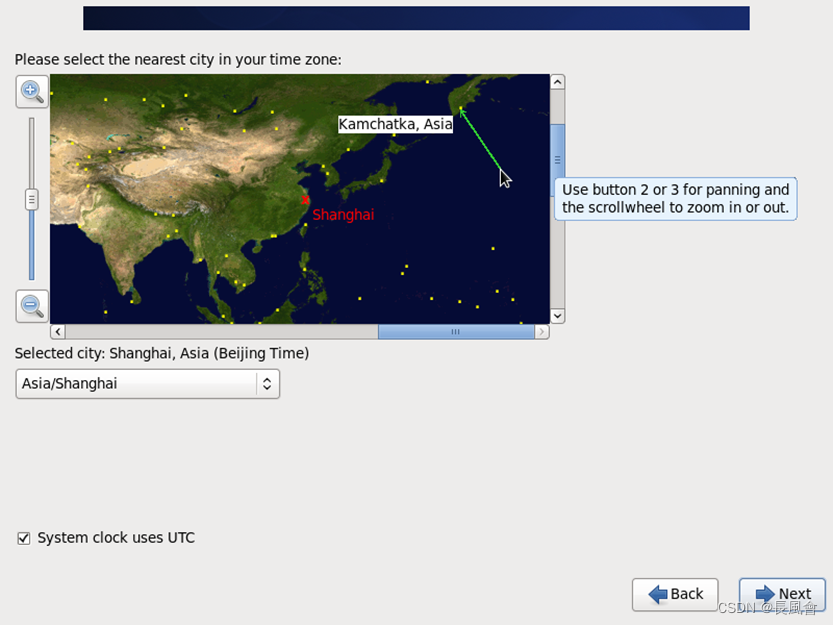
设置超级管理员(root)密码
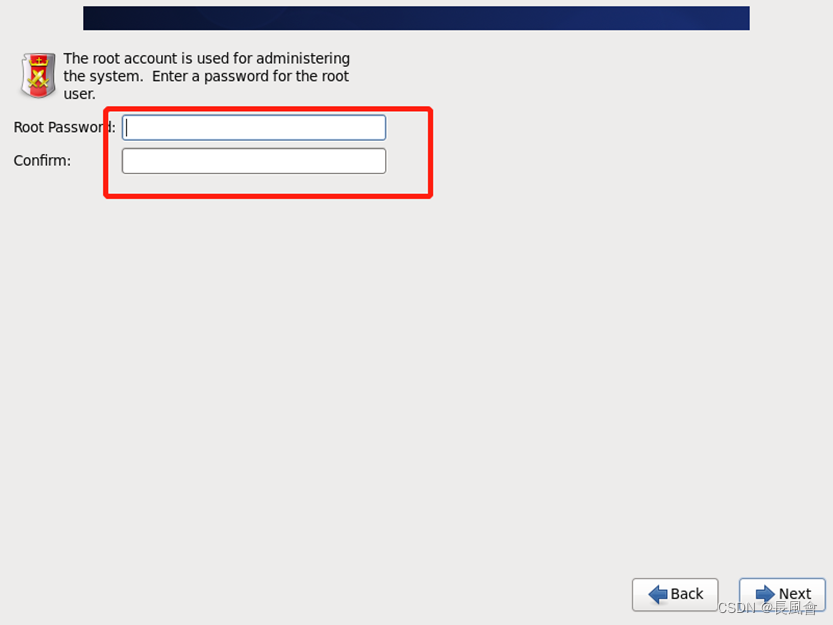
提试密码过于简单
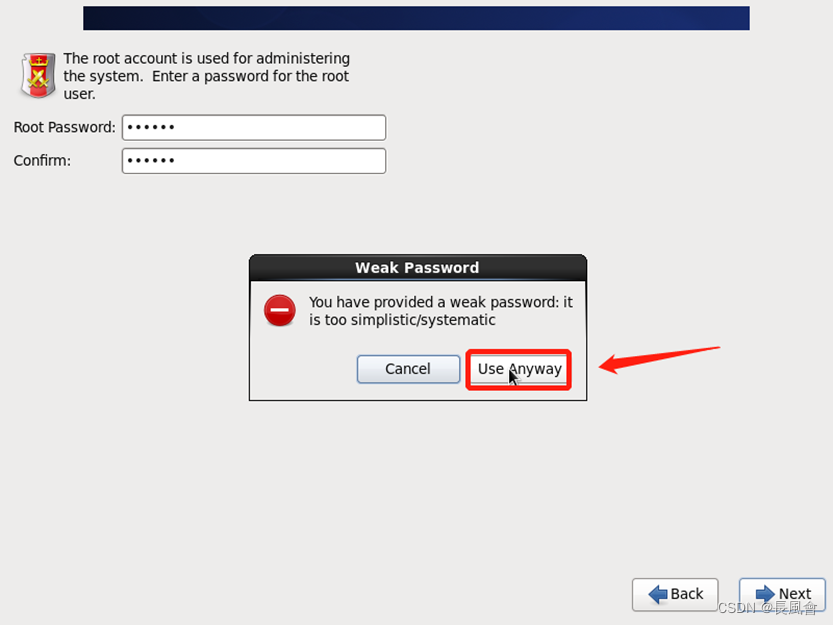
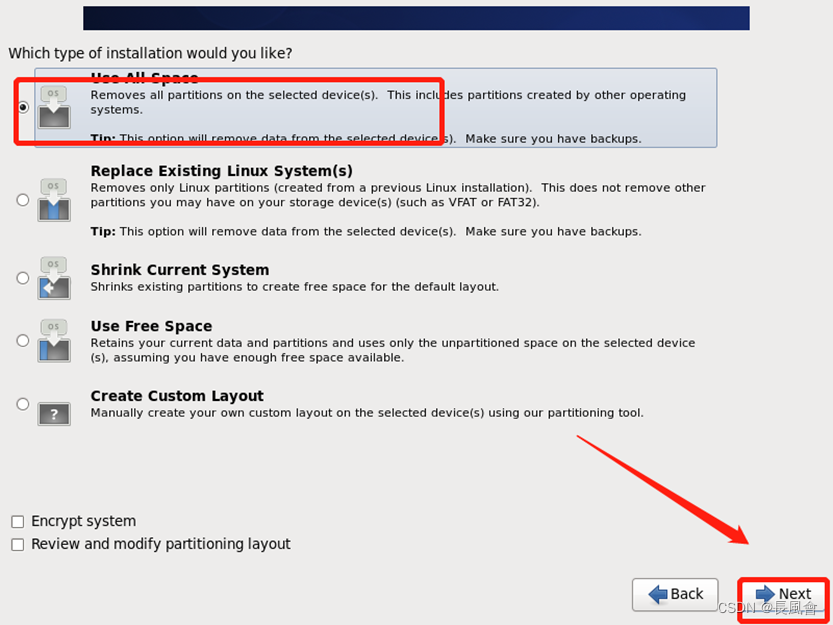
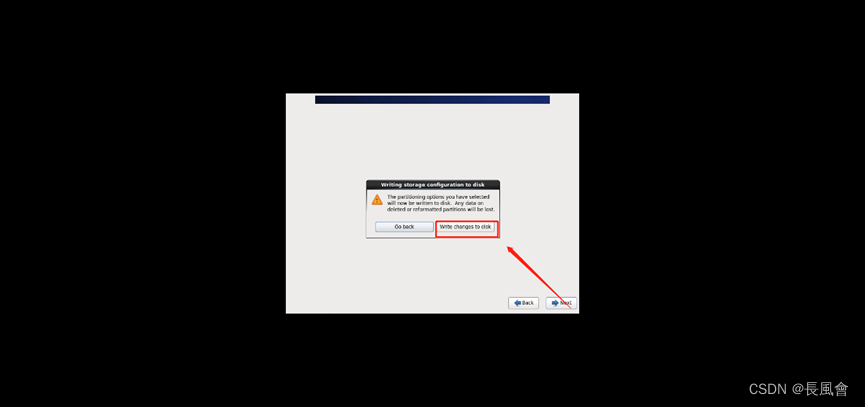
可根据自己需求进行配置
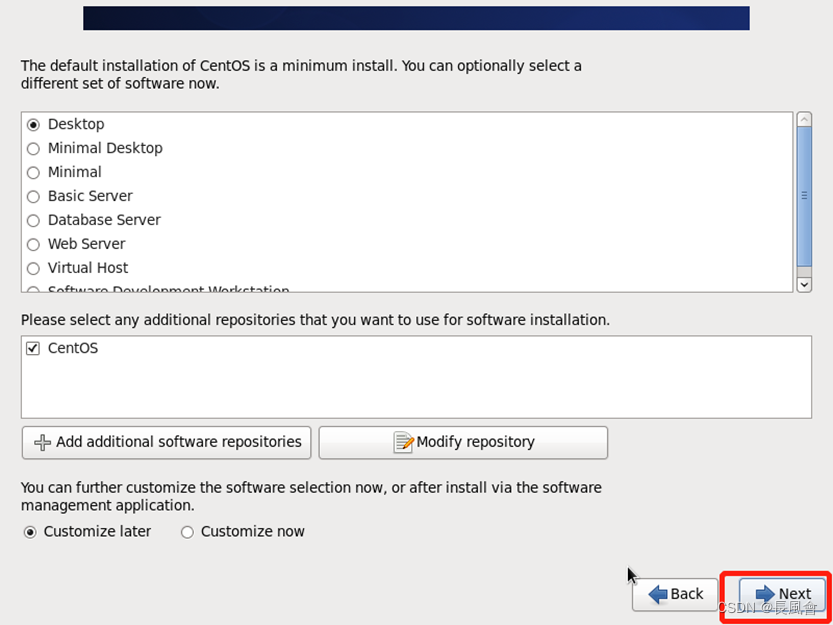
等待加载完成即可
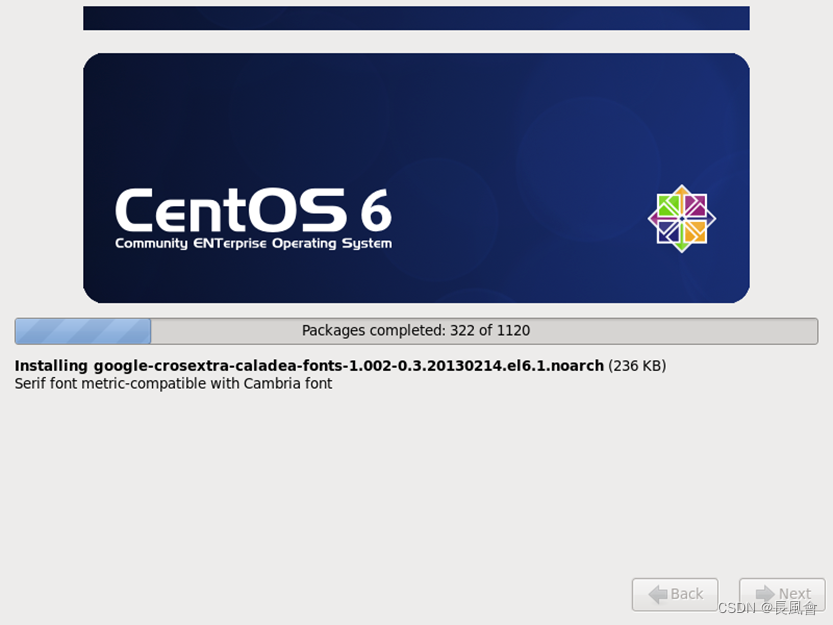
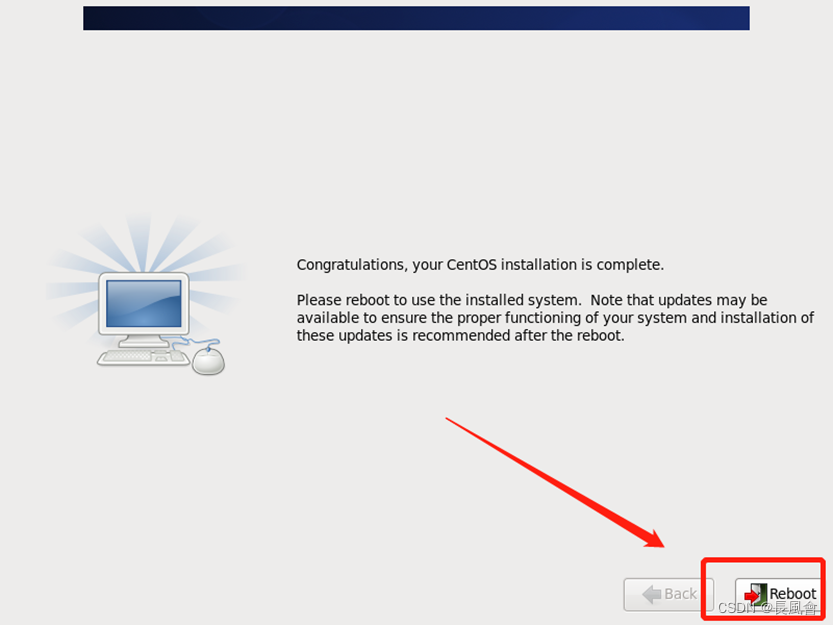
等待一会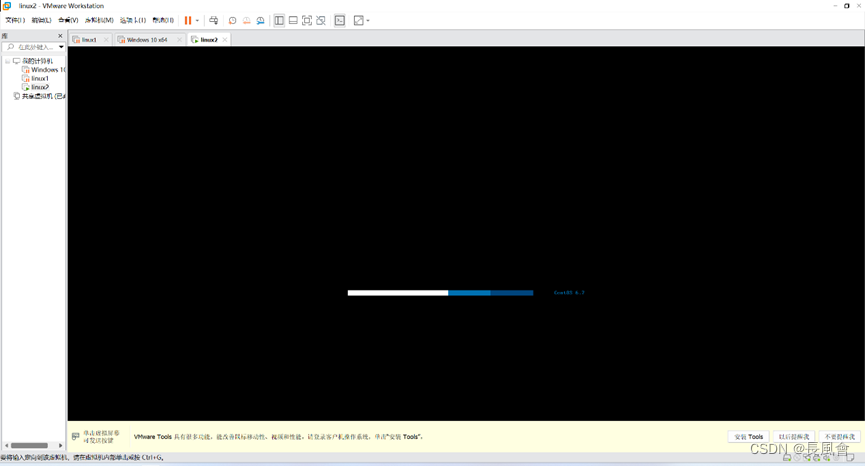
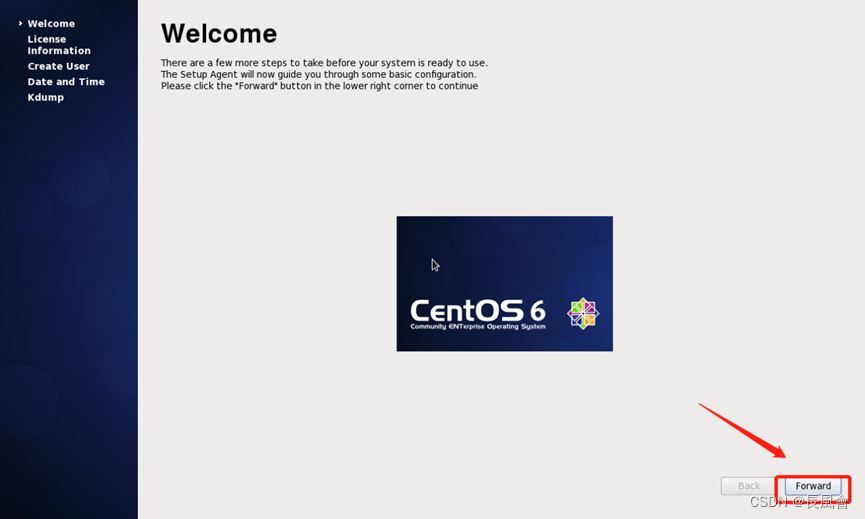
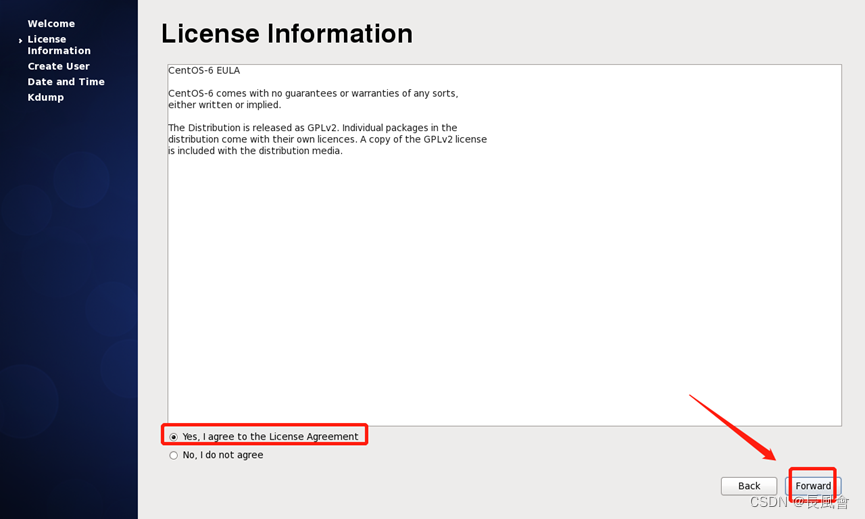
输入用户名和密码
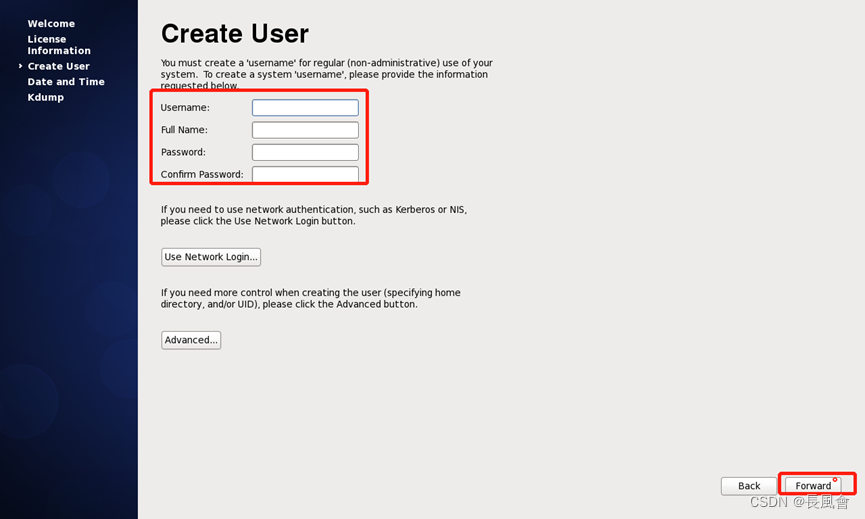
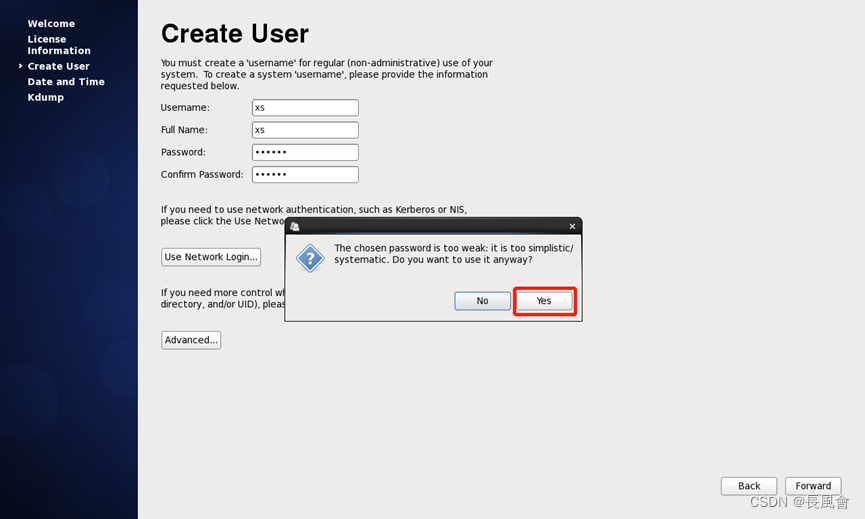
设置系统时间
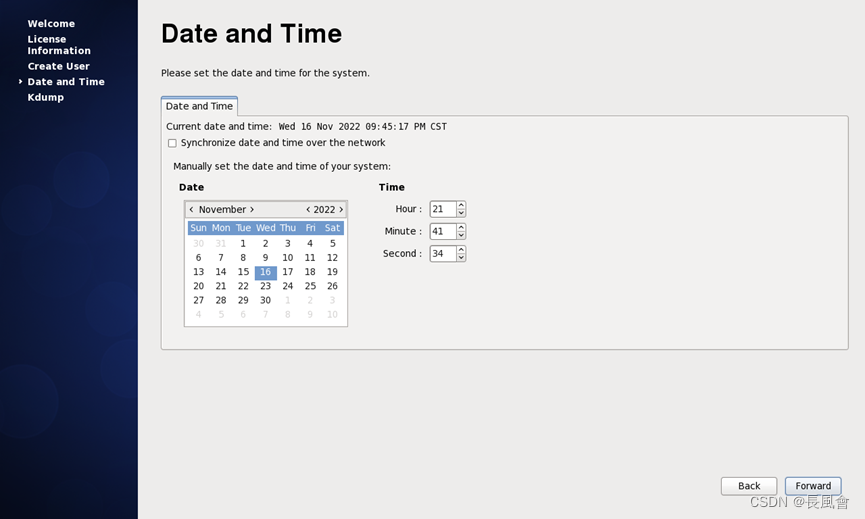
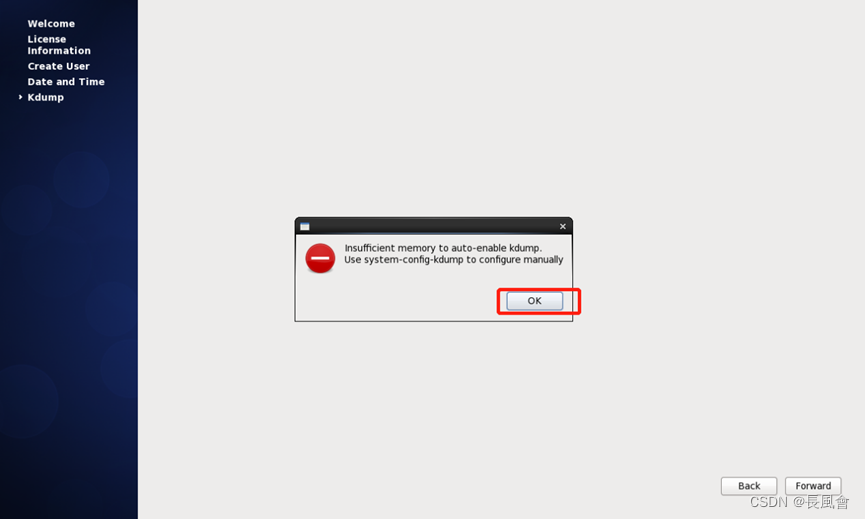
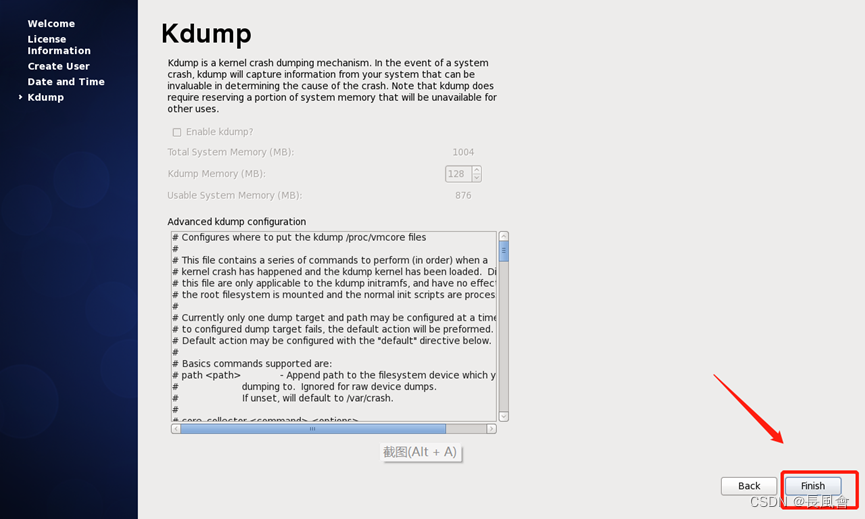
安装完成,登录即可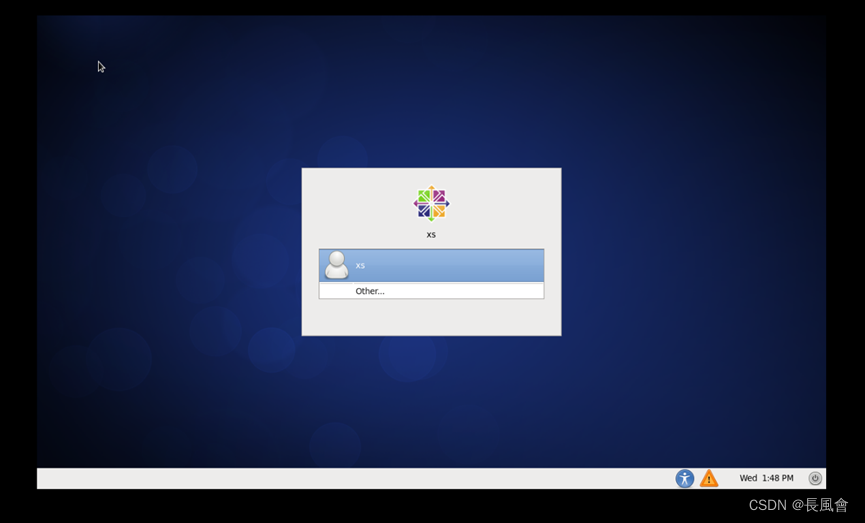




 这篇博客提供了虚拟机软件VMware的下载链接及密钥,并详细介绍了如何使用VMware安装Ubuntu和CentOS Linux系统,包括镜像文件下载、虚拟机配置、磁盘大小设定以及安装过程中的关键步骤,如选择语言、设置时区和超级管理员密码等。
这篇博客提供了虚拟机软件VMware的下载链接及密钥,并详细介绍了如何使用VMware安装Ubuntu和CentOS Linux系统,包括镜像文件下载、虚拟机配置、磁盘大小设定以及安装过程中的关键步骤,如选择语言、设置时区和超级管理员密码等。

















 4884
4884

 被折叠的 条评论
为什么被折叠?
被折叠的 条评论
为什么被折叠?










